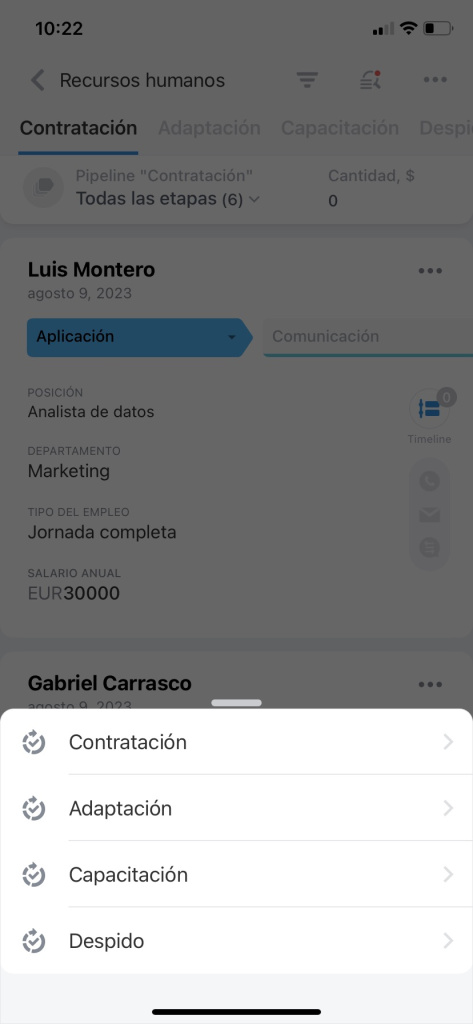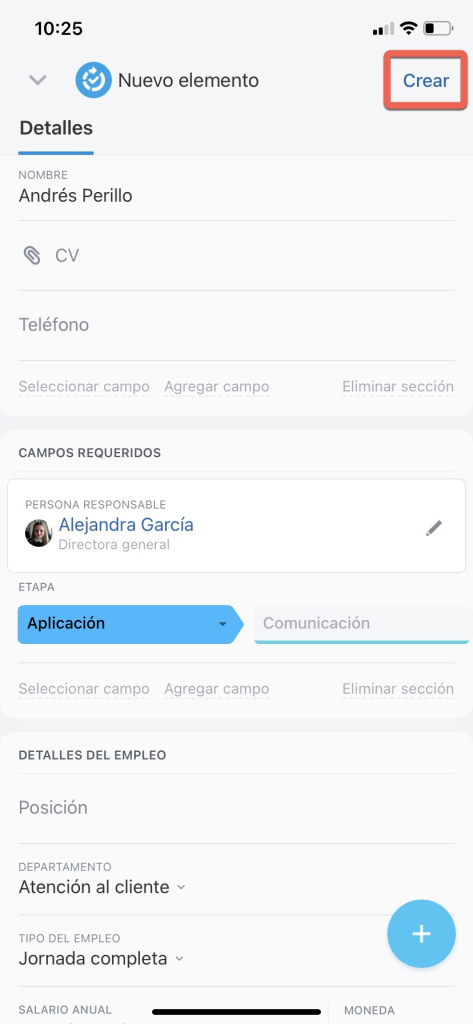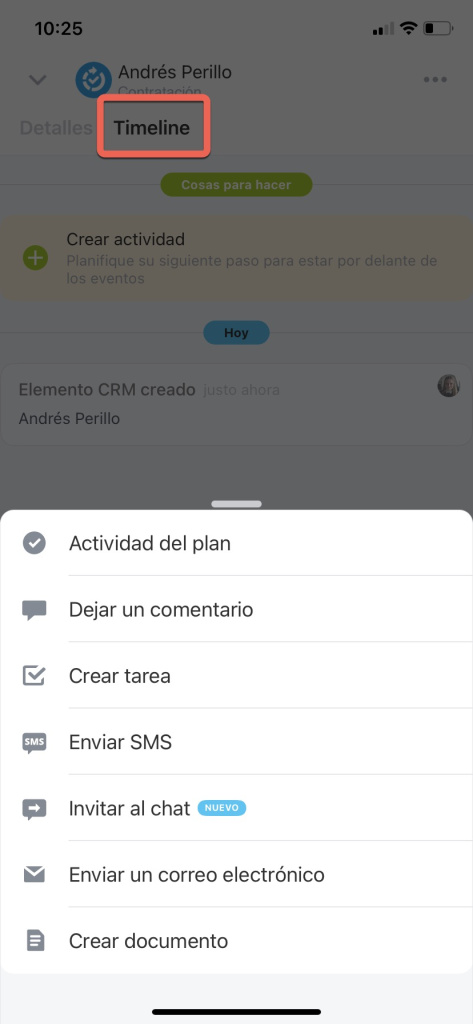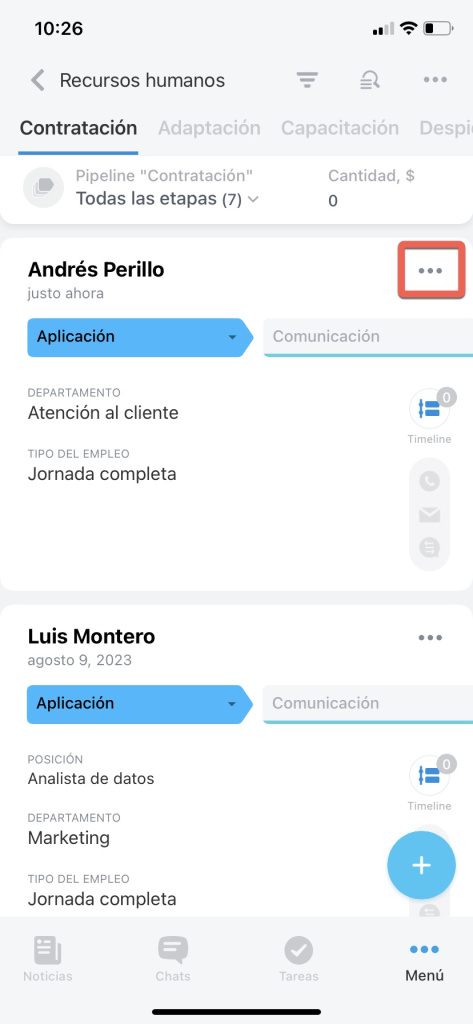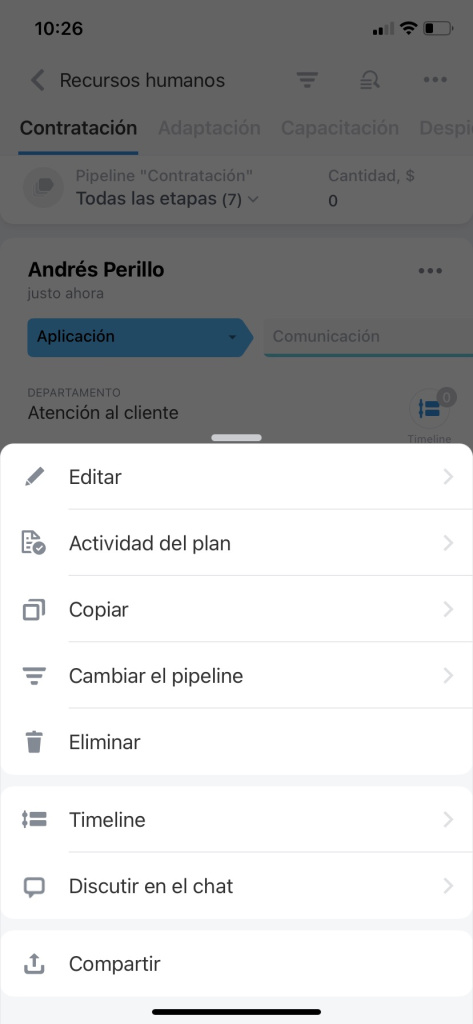Con la herramienta Automatización inteligente de procesos, puedes crear elementos de CRM personalizados, así como configurar y automatizar cualquier escenario de trabajo.
Los procesos inteligentes fuera de CRM se almacenan en una sección separada llamada Soluciones automatizadas.
Soluciones automatizadas: visión general
Las soluciones automatizadas se componen de procesos inteligentes. Cada proceso inteligente tiene su propio conjunto de campos y etapas. Por ejemplo, el departamento de recursos humanos podría tener cuatro procesos: contratación, adaptación, capacitación y despido de empleados.
Selecciona el proceso necesario para ver sus elementos.
- Para crear y configurar soluciones automatizadas y procesos inteligentes, utiliza la versión web.
- Puedes crear elementos de un proceso tanto en la versión web como en la aplicación móvil de Bitrix24.
Crear elementos del proceso inteligente
Para crear un elemento nuevo, toca Plus (+) en la esquina inferior derecha y selecciona el proceso inteligente requerido.
Luego completa la ficha del elemento y toca Crear en la esquina superior derecha.
En la pestaña Timeline, puedes planificar actividades, enviar correos electrónicos y SMS a los clientes. Toca Plus (+) en la esquina inferior derecha y selecciona la acción necesaria.
Copiar o eliminar elementos del proceso inteligente
Para copiar o eliminar un elemento, toca el menú de acciones (...) junto al nombre del elemento.
Selecciona la acción requerida de la lista.